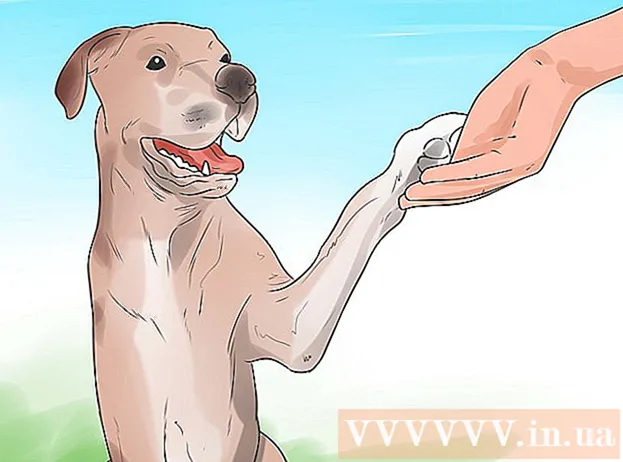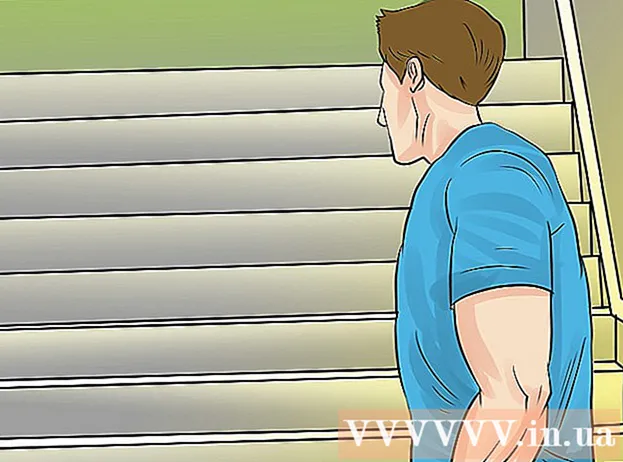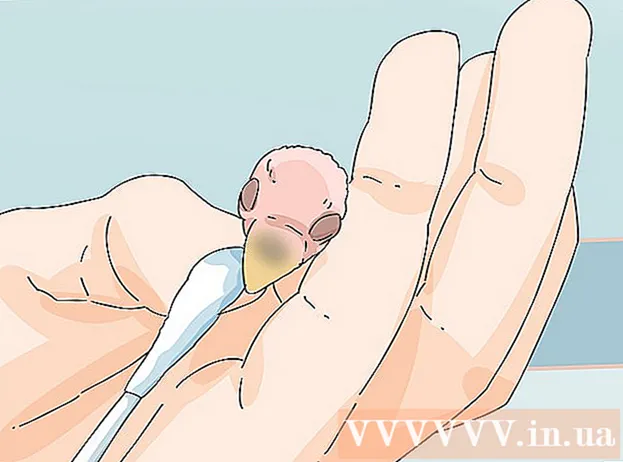Autor:
Randy Alexander
Loomise Kuupäev:
25 Aprill 2021
Värskenduse Kuupäev:
1 Juuli 2024

Sisu
Amazoni Kindle e-luger (e-luger) võimaldab teil raamatuid, dokumente ja ajakirju veebist alla laadida, kasutades selleks registreeritud kontot Amazoni veebisaidil. Mõnikord soovite raamatuid oma kogust või seadmest kustutada, kuna need pole teile enam kasulikud või soovite kõik kaotatud seadmest kustutada. Sõltumata põhjusest, miks kustutate Kindle'ist raamatuid, saate teha mõnda järgmist.
Sammud
1. meetod 4st: raamatute kustutamine sisukogust
- Minge jaotisesse „Sisu ja seadmete haldamine”. Kindle sisekogust raamatu jäädavaks kustutamiseks on vaja vaid külastada Amazoni veebisaidil asuvat veebisisu. Alustamiseks avage oma veebibrauser.
- Veebisisu ja seadmete jaotisele pääsete juurde külastades veebisaiti: https://www.amazon.com/mycd
- Sellele jaotisele juurdepääsemiseks peab teil olema juurdepääs registreeritud kontole.
- Veenduge, et näete valikut „Teie sisu”. Kui olete oma kontole juurde pääsenud, näete jaotist nimega "Teie sisu". Kui näete selle asemel mõnda muud üksust, klõpsake lihtsalt oma kogu dokumentide loendi kuvamiseks nupul „Teie sisu”.
- Valige kustutatav raamat. Veeru „Vali“ all näete ekraani vasakus servas tühje kaste. Igal real on nii tühi ruut, et saaksite raamatul klõpsata. Klõpsake tühja kasti selle raamatu jaoks, mille soovite kustutada.
- Klõpsake nuppu Kustuta. Loendi vasakus ülanurgas näete oranži nuppu „Edasta” ja veel ühte oranžikaskollast nuppu „Kustuta”. Valitud raamatute kustutamiseks klõpsake nuppu "Kustuta".
- Kinnitage, et soovite valitud raamatud kustutada. Raamatu kustutamise kinnitamiseks peate klõpsama nuppu "Jah, kustuta". Dokumendist jäädavalt teegist kustutamiseks peate vajutama nuppu.
- Ilmub teine dialoogiboks, mis kinnitab äsja kustutatud dokumente. Kui näete seda, vajutage nuppu "OK" ja dialoogiboks kaob.

Seadme sünkroonimine. Äsja kustutatud raamatu eemaldamiseks oma seadme Kindle'i teegist tuleb teil vaid seade sünkroonida. Selleks peate:- Avage Kindle'i lugemisrakendus, klõpsates oma seadme ekraanil ikooni Kindle.
- Seejärel klõpsake ekraani paremas ülaosas asuvat kolme punkti.
- Esimene nupp, mille valida, on „Üksuste sünkroonimine ja kontrollimine”. Klõpsake seda nuppu ja raamat kustutatakse.
2. meetod 4st: raamatute kustutamine seadmest Kindle

Minge põhiekraanile (avaleht). Minge Kindle'i põhiekraanile, klõpsates mustvalge maja ikoonil. Avakuval pääsete juurde kogu oma Kindle'i teeki, nipsates ekraani üles ja alla.
Leidke kustutatava raamatu pealkiri. Ekraani üles ja alla liigutades leiate eemaldatava raamatu pealkirja. Kui te seda ei näe, klõpsake ekraani paremas ülanurgas olevat suurendusklaasi ikooni. Seadmes raamatu pealkirja leidmiseks võite sisestada nime või märksõna.

Kustutamiseks hoidke pealkirja all. Kui olete kustutatava raamatu leidnud, vajutage sõrmega ikooni ja hoidke seda all, kuni ilmub menüü (valimisriba). Menüüriba ekraanile ilmumiseks hoidke mõni sekund all. Teile on saadaval mõned võimalused, sealhulgas nupp „Eemalda seadmest”.- Klõpsake nuppu "Eemalda seadmest". Vajutage seda nuppu, et kustutada oma Kindle'i seadmest raamat.
- Pidage meeles, et pärast raamatu kustutamist oma Kindle seadmest jääb selle sisu pilve (pilvemäluteenus). See tähendab, et saate siiski soovi korral raamatuid hiljem alla laadida.
Meetod 3/4: Kindle'i raamatute hoidmine
Lülitage Kindle sisse. Minge avaekraanile, klõpsake ikoonil Kindle. See ikoon on must ja sellel on väike valge maja kuju.
- Oma seadme saate sisse lülitada, hoides all start-klahvi. Kui Kindle on püstiasendis, hoidke paar sekundit all start-klahvi. Kindle lülitatakse sisse pärast võtme vabastamist.
Teegis navigeerimiseks kasutage viiesuunalist kontrollerit (navigeerimispaneeli). Kui leiate pealkirja, mille soovite eemaldada, veenduge, et valitud pealkiri oleks paksus mustas joones alla joonitud.
Vajutage viiesuunalise kontrolleri paremat noolt. Näete valikute loendit. Loendi lõpus on nupp „Eemalda seadmest”. Selle nupu juurde navigeerimiseks kasutage juhtpaneeli. Kui olete kindel, et soovite raamatu arhiivida, vajutage juhtpaneeli keskel asuvat nuppu, et valida „Eemalda seadmest”.
- Pärast arhiivimist saab raamatu uuesti laadida. Salvestamine on sama lihtne kui Kindle'ist kustutamine, kuid ostu- ja allalaadimisteabe säilitamine.
- Taastage arhiivitud raamatud, minnes oma Kindle'i ekraanil jaotisse „Arhiivitud üksused”. Kerige ekraani, kuni näete soovitud pealkirja, sisu uuesti laadimiseks vajutage paneeli keskel asuvat nuppu.
4. meetod 4-st: kustutage Kindle'i konto Amazonist
Kaaluge oma konto kustutamist. Kui teie seade kaotatakse või see varastatakse, on Amazoni seadme konto registreerimise kustutamine parim viis veenduda, et teie raamatut selles seadmes enam pole. See on ka hea valik, kui plaanite seadmeid müüa.
- Pidage meeles, et pärast seadme registreerimise kustutamist kustutatakse Kindle'i raamatud ja neid ei saa ilma teie konto uuesti registreerimata vaadata.
- Minge jaotisse „Sisu ja seadmete haldamine”. Konto kohal hõljutades näete nuppu „Sisu ja seadmete haldamine“. Selle jaotise sisenemiseks peate oma kontole sisse logima.
- Veebisisu ja seadmete jaotisele pääseb juurde ka veebisaidilt: https://www.amazon.com/mycd
- Valige vahekaart "Teie seadmed". Pärast oma kontole sisselogimist klõpsake nuppu "Teie seadmed". Kui olete saidile jõudnud, näete oma kontole registreeritud seadmete loendit.
- Valige seade. Valige klõpsates seade, mille tellimuse soovite tühistada. Kui seade on valitud, on ikoonil roosa taust oranži äärisega. Teistel seadmetel pole sama värvi.
- Vajutage nuppu "Registreeru" (Kustuta registreerimine). See nupp asub otse ekraani vasakus servas olevate seadmete loendi all. Kui olete kindel, et valitud on õige seade, klõpsake nuppu.
- Pärast nupu "Registreerimine" vajutamist ühendatakse Kindle teie Amazoni kontoga. Ostetud raamatud kustutatakse teie Kindle'ist. Te ei saa raamatuid alla laadida ega osta enne, kui olete mõne teise Amazoni konto uuesti tellinud.
Nõuanne
- Kui teil on endiselt probleeme Kindle'i rakenduse raamatute kustutamisega, võite klienditeeninduse saamiseks pöörduda arvutipoodide poole.